 Доброго времени!
Доброго времени!
Думаю, что никто не будет спорить, что навык быстрого печатания в современном Мире компьютеров — весьма полезный. Позволит вам излагать свои мысли в текст, не отвлекаясь и не переводя взгляд с монитора на клавиатуру (а это экономия времени, увеличение вашей производительности, и меньшая усталость глаз).
Признаться честно, меня тоже иногда спрашивают, как я научился быстро печатать вслепую (прим.: сам я не считаю себя скоростным наборщиком (всего-то около 200÷250 знаков в мин.), хотя, когда печатаю — почти не смотрю на клавиатуру). Некоторые спецы, кстати, набирают по 450-600 знаков за минуту — вот это скорость! (а мировой рекорд 750!)
В общем, в этой статье дам несколько советов (с оглядкой на свой опыт), которые должны помочь вам улучшить этот навык (по крайней мере, сами заметите, что начнете печатать быстрее).
И так…
Дополнение!
Кстати, несколько ускорить вашу работу могут спец. утилиты для автоматического переключения раскладки клавиатуры (с русского на английский, например).
С чего начать обучению быстрому набору
1) Освойте полезные сочетания клавиш
Наверное, данный совет не очень стандартен. Но обучение я рекомендую начать именно с этого. Почему?
Дело в том, что многие пользователи теряют очень много времени на самые обычные операции: правка/копировать — правка/вставить (причем, делают это мышкой).
Представьте, что вам каждый раз приходится переводить правую руку с клавиатуры на мышку и обратно (казалось бы, какие-то секунды, но, если их помножить на часы работы… число может вас удивить!).
А теперь сравните, насколько бы увеличилась ваша скорость работы — если бы многие операции вы делали просто по нажатию 1-2 кнопок на клавиатуре (не используя мышку вовсе).
К тому же, пальцы начинают быстрее привыкать к расположению различных кнопок, и вы машинально начинаете чувствовать, где они находятся.
Какие основные сочетания клавиш я бы порекомендовал знать:
- Ctrl+C (Ctrl+V) – копировать / вставить,
- Ctrl+Z (Ctrl+Y) – отменить последнюю операцию,
- Ctrl+A – выделить всё на странице,
- Ctrl+S – сохранить,
- Alt+F4 – закрыть программу / игру и пр.,
- Page Up – прокрутка вверх (идентично колесику мышки),
- Page Down – прокрутка вниз,
- Ctrl + T – открыть новую вкладку в браузере,
- Ctrl + Shift + T – открыть последнюю закрытую вкладку,
- Ctrl + R – обновить страницу.
Различных сочетаний, конечно, намного больше, но это основа, которая должна работать на ‘автопилоте’!
Дополнение в тему!
Таблицы сочетаний клавиш на клавиатуре: для работы с текстом, ввода спец-символов, горячие клавиши Windows.
2) Начните практиковаться
Нельзя начать быстро набирать текст ничего не набирая (извиняюсь за тавтологию)! Т.е. чтобы научиться что-то делать — нужно начать это делать и отрабатывать навык. Например, я когда-то одно предложение мог набирать 5-10 мин. (одну букву приходилось искать по 20-30 сек.!).
Что набирать (это, обычно, следующий вопрос, когда даешь такой совет):
- можно начать печатать тексты по учебе/работе (например, если вы раньше их просто у кого-то брали и переделывали под-себя),
- переписываться на различных форумах, блогах, соц. сетях,
- установить на ПК какой-нибудь тренажер (спец. программу для обучения быстрого набора) и печатать то, что предложит это ПО,
- можно начать вести какой-нибудь блог (по той теме, что вам интересна),
- если играете в какие-то игры — то найдите единомышленников и обсуждайте, как пройти то-то и это…
На самом деле, большая часть общения в сети строится на текстовой информации. Так, что вариантов масса…
3) Научитесь правильно держать руки на клавиатуре
Для очень быстрого набора текста люди с опытом рекомендуют задействовать все пальцы (в том числе и безымянный, и мизинец).
Чтобы это можно было сделать, обратите внимание на фото ниже, на котором показано примерное расположение рук над клавиатурой.
Примечание: обратите внимание на клавиши ‘F’ и ‘J’ — на них есть небольшие засечки, которые помогут вам ‘в слепую’ находить их указательными пальцами.
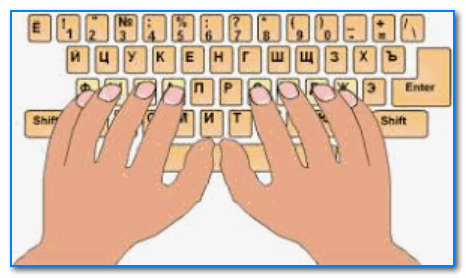
Расположение рук над клавиатурой
Далее обратите внимание на схему ниже: на ней показано за какие клавиши какой палец отвечает. В идеале нужно стараться нажимать на эти клавиши именно указанными пальцами.
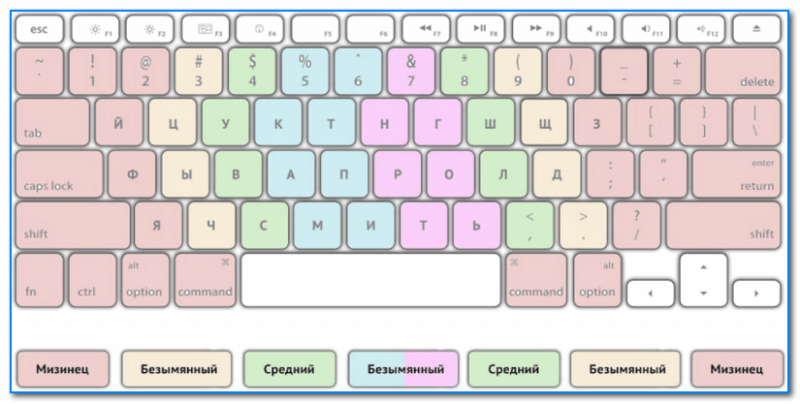
За какие клавиши отвечают пальцы
Лично я начинал примерно также, но со временем руки стал располагать иначе, т.к. удобно только мне (потом привык к одной своей немного не стандартной клавиатуре, и стараюсь работать именно за ней… 👀,).
В общем, посыл этого подраздела статьи: старайтесь при печати задействовать в работу все пальцы (ну или большинство).
4) Пройдите какой-нибудь курс (тренажер)
Сейчас в сети можно найти десятки различных программ-тренажеров. Все из них обещают, что, пройдя их курс — вы сможете печатать так быстро, как думаете. На самом деле, это не совсем так: многое зависит от ваших усилий, желания, и возможностей…

Соло на клавиатуре (скрин с офиц. сайта)
Что можно порекомендовать:
- solo.nabiraem.ru — ‘Соло на клавиатуре’. Очень известная программа, научившая тысячи человек быстрой печати. Построена на основе пошаговых уроков, в которых покажут и расскажут все от А до Я. Каждый урок отрабатывает определенный навык. В общем, большинство, кто проходит эти уроки — начинают набирать текст значительно быстрее,
- stamina.ru — как заявляют разработчики, их тренажер подойдет даже для дедушек и бабушек (честно сказать, не проверял!). Программа бесплатная, в отличие от предыдущей,
- sense-lang.org — бесплатные онлайн-уроки по быстро-печатанию. Их не так много, но их комплекс позволяет ‘отработать’ нажатия для каждого пальца! Кстати, сервис позволяет также учить иностранные языки,
- typingstudy.com — аналогичный сервис. Построен по принципу минимализма: на сайте нет крутой графики, зато есть удобный и интересный процесс обучения (кстати, поглядывайте за подсказками, которые будут появляться в процессе обучения, в них достаточно много полезной информации).
5) Пробуйте набирать текст «вслепую»
Весьма важный совет! Пока вы не начнете пытаться набирать текст и не смотреть на клавиатуру (не искать глазами каждую клавишу) — вы не научитесь быстро-печатанию. Пусть вначале вы будете терять больше времени на набор текста (и будут ошибки), но это того стоит.
По мере тренировок, вы сами не заметите, как начнете набирать текст значительно быстрее и все меньше и меньше будете искать каждую клавишу.
Наконец, через месяц-другой — ваши пальцы будут находить быстрее ‘головы’ нужную клавишу (по сути, отработается рефлекс: хочу ‘о’ — жму указательным пальцем по центру, нужна ‘л’ — жму средним пальцем и т.д. и т.п.).
6) Проверяйте иногда свою скорость набора…
Знаете, почему большинство людей бросает обучение чему-нибудь новому и полезному?
Одна из главных причин: отсутствие прогресса (т.е. человек думает, что я учусь-учусь, а прогресса нет, все это бесполезно и т.д.). Хотя, на самом деле, он возможно уже достаточно далеко продвинулся, просто сам он этого не ‘видит’.

Ты можешь не догадываться насколько ты близко к цели. Всегда иди до конца и не сдавайся! (знаменитый постер)
Именно поэтому я бы порекомендовал устраивать себе иногда ‘экзамены’ (в процессе учебы): т.е. оценивать свою скоростью печати. Это позволит наглядно видеть, что усилия были затрачен не зря!
Где можно оценить свою скорость печати:
https://vse10.ru/certification/

Получил серебряный сертификат…
Очень интересный сайт. На нем можно как отрабатывать свои навыки и учиться печатать быстрее, так и проходить тесты. Если тест пройдете удачно — получите один из сертификатов (их предусмотрено 3 шт.: серебряный, золотой, платиновый, в зависимости от скорости вашей печати и количества шибок).
Ссылка: http://www.skoropisanie.ru/begin.php

Покажи свой результат…
Еще один весьма интересный сервис, который заставляет пользователей соревноваться друг с другом.
Для запуска теста — просто начните набирать предложение, которое показывается вам. Далее просто печатайте, по прошествии 1 минуты — вы увидите свой результат (см. скрин ниже). Можете указать свое имя, и тогда ваш результат будет сохранен в истории сайта.
https://play.typeracer.com/
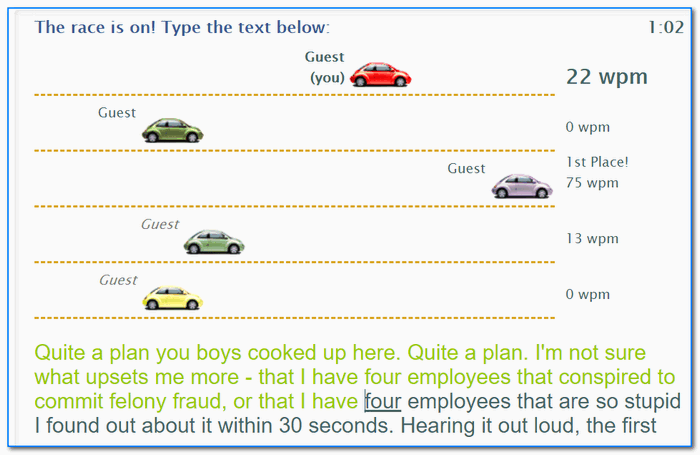
Соревнование на машинках
Этот тест подойдет тем, кто хочет проверить свою скорость печати на английском языке (кстати, в моем случае она отлична от русского, причем, значительно).
Тест проходит в форме соревнования (гонки на машинках). Кто быстрее наберет текст — тот приедет на финиш первым. Некий азарт будет подстегивать тренироваться (ну хотя бы пока не выиграете разок-другой ).
